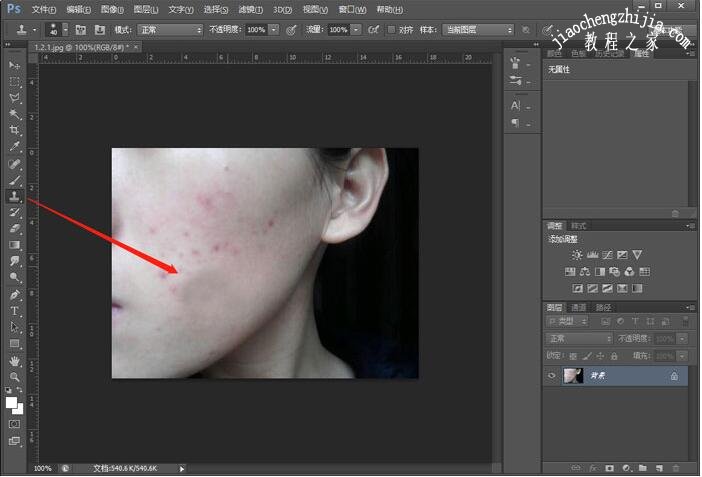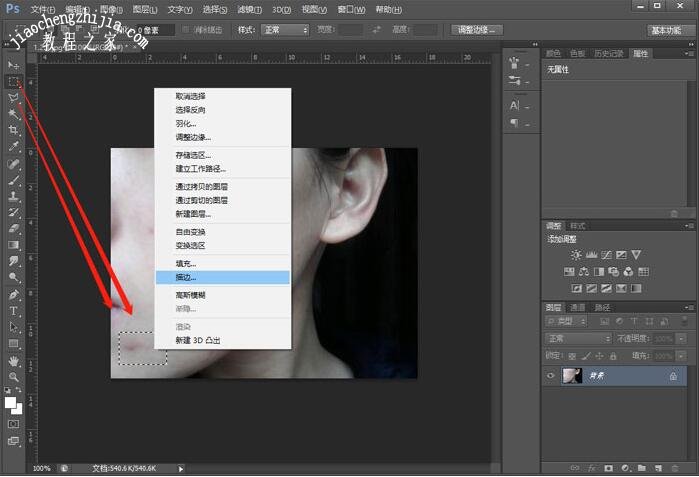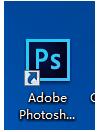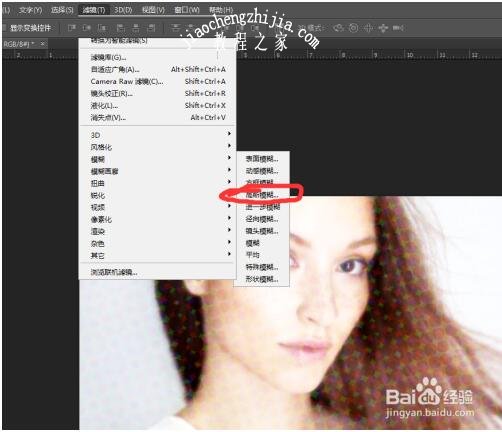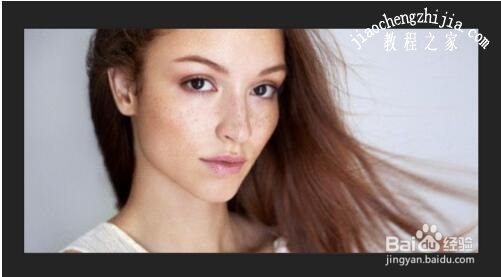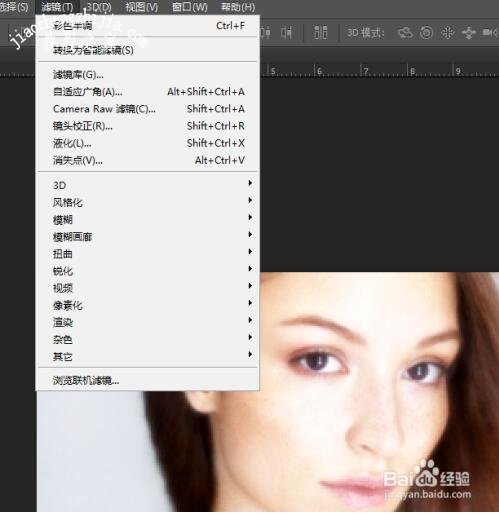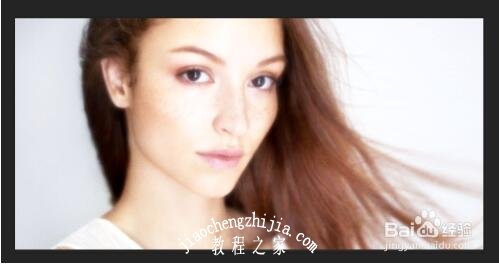在生活中很多网友都非常喜欢自拍,虽然有些用户脸上有小豆豆,不过我们可以通过一些修图软件将其p掉,这样自拍看起来就非常的好看了,要说去除痘痘,ps软件是首选,不过很多用户不太清楚ps去除照片痘痘的方法。下面小编为大家带来ps祛痘图文步骤详细教程,喜欢修图的朋友可以进来学习下。
ps怎么清除照片脸上的痘痘
1、首先打开电脑上的Photoshop软件,然后Ctrl+O打开需要去除痘痘的照片;
2、然后使用【污点修复画笔工具(J)】,通过“【、】”符号调节画笔的大小,然后在有痘痘的位置进行覆盖;
3、最后将脸上所有的痘痘全部覆盖,消除脸上的痘痘,最后的效果如下:
4、也可以使用【仿制图章工具(S)】覆盖脸上的痘痘,按住Alt复制一个区域,然后在痘痘位置进行覆盖,但是很容易造成脸色肤色不均匀:
5、也可以使用填充覆盖痘痘,使用选框工具或者套索工具,选择有痘痘的区域,然后右击选区,选择【填充】,然后去除痘痘(痘痘较多的位置很容易覆盖不成功):
ps怎么给图片美白祛斑
打开ps ,打开图片
首先新建一个图层(ctrl+J),(图层管理面板快捷键F7)
在新建图层选择模糊高斯模糊,然后图层模式改为滤色。然后调整第二层曲线
到这里基本就完成了
关于ps祛痘的图文步骤教程就分享到这了,希望可以给ps用户们带来一些帮助,如果你还想了解更多关于PS的使用教程,可以进入教程之家网查询。